模拟器就像我們兒時的夢境,在其上運作應用程式時,一切總是那麼美好的;而真機測試如同我們這個紛亂無章的現實世界,你會遇到各種小人和畜生,常常會遭受莫名的挫折。面對挫折,有人迎難而上,或不予理采,走自己的路;有的人則打退堂鼓。
面對攝像頭翻轉的問題,有些人也會選擇逃避。我為什麼不喜歡現在的某些程式員,就是因為這些人隻會逃避和制造問題,遇到問題不是去尋找解決方案,而是坐在那裡喊爹罵娘。雖然不可能所有問題都可以解決,但是,有許多問題是可以解決的,而這些人總心浮氣躁,不願意靜下心來好好思考。
N+6年前我曾經讀過一本好書,名叫《方法總比問題多》,捧着這個心念,我認為攝像頭翻轉的問題是可以解決的。
通常,我們很少會調用前置攝像頭,多數情況下用到的是後置攝像頭。當然了,解決方法是類似的,是以,為了簡單易懂,本文我就以後置攝像頭為例,分享一下我的解決方案,如果你有更好的方法,也不妨讓大夥兒一起參考參考。
一般而言,真機上的攝像頭是與手機橫放時的角度一緻,即偏了90度(手機逆時針旋轉)。
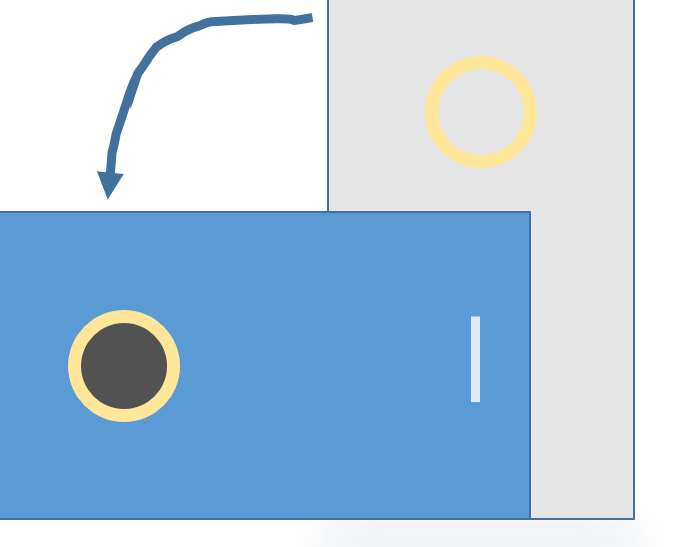
也就是說,當手機逆時針旋轉90度後,機器的方向就與攝像頭一緻了。針對這一情況,我們隻要能做到一件事,那就可以解決攝像頭翻轉的問題了。
鎖定頁面的方向,即當手機方向改變時,禁止頁面跟着旋轉就可以了。
此處以Silverlight架構為例,Runtime App比較好辦,直接在清單檔案中把螢幕方向強制為橫向即可。但Silverlight程式就需要一些步驟。
1、設定頁面的SupportedOrientations="Landscape",Orientation="LandscapeLeft",如下面XAML所示。
<phone:PhoneApplicationPage
x:Class="AppCamera.MainPage"
……
SupportedOrientations="Landscape" Orientation="LandscapeLeft"
shell:SystemTray.IsVisible="False">
…… 這樣做就把頁面所支援的方向限制為橫向,頁面的預設方向也改為LandscapeLeft,即手機逆時針旋轉90,如果是LandscapeRight,v那就是手機逆時針旋轉270度。
2、光是把頁面強制為橫向還不行,因為橫向有兩個方向——90度和270度,當手機轉動90度後,其方向正好與攝像頭吻合,但是,一旦手機旋轉270度後,就正好與攝像頭的方向相反,即轉了180度,這時候,你在手機螢幕上看到的攝像預覽是倒過來的,而拍出來的照片當然也是倒立的,關于儲存照片的問題,稍後再說。
是以,我們必須想辦法,阻止頁面更改方向,正好,頁面類有一個虛方法叫OnOrientationChanged,當頁面的方向發生改變後,會調用該方法。我們隻要重寫這個方法,并且不要加入任何代碼,就能阻止頁面基類調用該方法,也就達到了阻止頁面改變方向了,“搜狐拍客”就是用這種方法來解決翻轉問題的。
protected override void OnOrientationChanged ( OrientationChangedEventArgs e )
{
// 把下面的代碼注釋掉,頁面的方向就會鎖定
//base.OnOrientationChanged(e);
} 注意。base.OnOrientationChanged(e);這行代碼必須去掉,不然基類會調用。
3、通過上述步驟,是解決了攝像頭預覽翻轉的問題,但又引出另一個新問題:如果螢幕方向與攝像頭的方向不一緻,那麼拍照出來的照片也會反過來的。這個問題就必須在圖像檔案上做功夫了,也就是把圖像的方向調整過來再儲存。
我的示例是使用MediaCapture類來拍攝的,拍到的圖檔是直接儲存到檔案或流中了,那我們如何修改圖檔呢?
在Windows.Graphics.Imaging命名空間下,BitmapDecoder類可以用來對圖像進行解碼,并可以提取圖像的像素資料;BitmapEncoder類可以對圖像的像素資料進行編碼為圖像檔案。
對,我們就是利用這兩個類,先将攝像頭拍到的照片解碼,然後利用旋轉變換來修改圖像的方向,最後将修改後的圖像重新編碼就可以了。至于要把圖像向哪個方向旋轉,大家不妨自己試一試,對比一下就能知道了。
以下是參考代碼:
#region 圖像解碼與編碼
async Task EncodeImage ( IRandomAccessStream inStream, IRandomAccessStream outStream )
{
Guid jpegIDen = BitmapEncoder.JpegEncoderId; //編碼器ID
Guid jpegIDde = BitmapDecoder.JpegDecoderId; //擷取解碼器ID
BitmapDecoder decoder = await BitmapDecoder.CreateAsync(jpegIDde, inStream);
byte[] buffer= ( await decoder.GetPixelDataAsync()).DetachPixelData();
BitmapEncoder encoder = await BitmapEncoder.CreateAsync(jpegIDen, outStream);
// 判斷手機方向,以改變圖像方向
var ort = ortsensor.GetCurrentOrientation();
switch (ort)
{
case SimpleOrientation.NotRotated:
encoder.BitmapTransform.Rotation = BitmapRotation.Clockwise90Degrees;
break;
case SimpleOrientation.Rotated180DegreesCounterclockwise:
encoder.BitmapTransform.Rotation = BitmapRotation.Clockwise270Degrees;
break;
case SimpleOrientation.Rotated270DegreesCounterclockwise:
encoder.BitmapTransform.Rotation = BitmapRotation.Clockwise180Degrees;
break;
case SimpleOrientation.Rotated90DegreesCounterclockwise:
encoder.BitmapTransform.Rotation = BitmapRotation.None;
break;
}
// 設定像素資料
encoder.SetPixelData(BitmapPixelFormat.Bgra8, BitmapAlphaMode.Straight, decoder.PixelWidth, decoder.PixelHeight, decoder.DpiX, decoder.DpiY, buffer);
await encoder.FlushAsync();
}
#endregion 由于在确認圖像旋轉方向前,我們必須知道手機的目前方向。比較簡單的方法是直接通路Windows.Graphics.Display.DisplayProperties類的CurrentOrientation屬性,不過這個類在新版本中可能會被删除,是以我就不用這個方法。我于是選用了一個稍稍複雜點的方法——使用方向傳感器。這種方法有點裝逼,不過正好我們可以發揮一下傳感器的用處,其實螢幕方向也是通過方向(重力)傳感器來識别的。
為了讓開發者可以輕松識别出手機的幾個特殊方向,以SimpleOrientation枚舉定義了幾個比較通用的方向。這些值的含義如下表所示。
對應地,在Windows.Devices.Sensors命名空間下,有一個SimpleOrientationSensor類,它表示方向傳感器,它可以提供上表所示的幾個特殊方向的值的實時報告,這樣我們就不用自己來計算坐标值了。
聲明SimpleOrientationSensor執行個體,處理OrientationChanged事件。
if (ortsensor == null)
{
ortsensor = SimpleOrientationSensor.GetDefault();
}
……
ortsensor.OrientationChanged += ortsensor_OrientationChanged;
..............
void ortsensor_OrientationChanged ( SimpleOrientationSensor sender, SimpleOrientationSensorOrientationChangedEventArgs args )
{
// 根據方向旋轉拍攝圖示
var o = args.Orientation;
System.Diagnostics.Debug.WriteLine("方向:{0}", o);
Dispatcher.BeginInvoke(() =>
{
UpdateOrientation(o);
});
} 在上面對圖像進行編碼的代碼中,是通過SimpleOrientationSensor對象的GetCurrentOrientation方法來擷取手機目前所處的方向,進而判斷出圖像應該旋轉的方向。
switch (ort)
{
case SimpleOrientation.NotRotated:
encoder.BitmapTransform.Rotation = BitmapRotation.Clockwise90Degrees;
break;
case SimpleOrientation.Rotated180DegreesCounterclockwise:
encoder.BitmapTransform.Rotation = BitmapRotation.Clockwise270Degrees;
break;
case SimpleOrientation.Rotated270DegreesCounterclockwise:
encoder.BitmapTransform.Rotation = BitmapRotation.Clockwise180Degrees;
break;
case SimpleOrientation.Rotated90DegreesCounterclockwise:
encoder.BitmapTransform.Rotation = BitmapRotation.None;
break;
} 好了,經過以上幾個步驟,攝像頭翻轉的問題可以得到解決了。
下面是示例下載下傳位址,和上一篇文章中的示例一樣,我隻是做了一些修改。
https://files.cnblogs.com/tcjiaan/AppCamera.zip